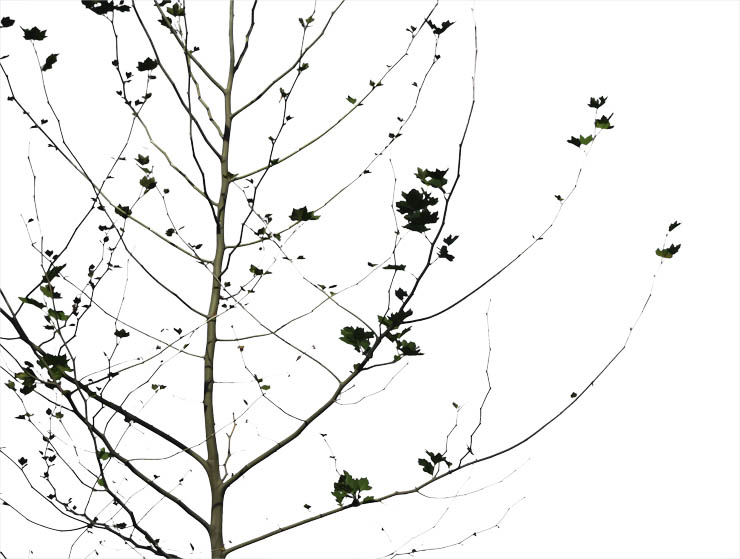萬盛學電腦網 >> 媒體工具 >> 360隔離沙箱主要功能說明
360隔離沙箱主要功能說明
您是否聽到木馬、病毒等字樣就會不寒而栗?
您是否對重裝電腦留有陰影?
下面的場景您是否似曾相識?
好不容易找到最新電影的播放頁面,滿屏的廣告讓人眼花缭亂,鼠標操作步步驚心,擔心一個失足點進了木馬網站~~~
終於搜到熱門小說的下載鏈接,是真是假?點擊下載步步驚心,擔心在不知不覺中病毒已侵入電腦~~~
聊天中、郵件中收到了陌生人發送的附件,想一探究竟?文件打開步步驚心,擔心游戲帳號中又會丟失上千的裝備~~~
……
為了解決您的這些煩惱,360為您提供了一款新的產品:360隔離沙箱(64位系統也同樣支持哦~)。
==================360隔離沙箱主要功能說明:==================
隔離沙箱就像是在您的系統裡構建了一塊虛擬的隔離空間。運行在沙箱中的程序,您絲毫感知不到它與運行在系統上的差別。但是,當您點擊到木馬網站、下載了病毒或盜號木馬的時候,木馬、病毒會運行在這塊隔離的空間中,不會對您真實的系統產生任何影響(木馬卻認為自己已經運行在您的系統中了哦~是不是很神奇?)。

您安裝了新版的衛士了嗎?右擊您常用的浏覽器、播放器等,您是否看到了“在360隔離沙箱中運行”的字樣,那就是將程序運行在沙箱中的入口啦。點擊該選項,程序運行起來。進行一些簡單的操作吧,是否與您平時使用它一樣呢?細心的您一定發現了程序正上方的“程序運行在360隔離沙箱中”的標簽,那是區別在系統上運行的程序和在沙箱中運行的程序的標志。如果它擋住了您窗口的標題,您可以將它拖動到窗口的任意位置,或者您可以直接將它關閉。
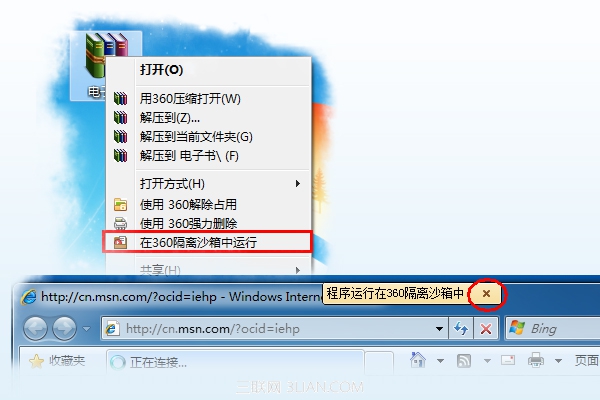
點擊衛士主界面上“功能大全”欄“360隔離沙箱”的圖標,沙箱的主界面就呈現在您眼前。“標識在沙箱內運行的程序”:如果您不喜歡程序正上方的“在360隔離沙箱中運行”的標簽,那就勾掉它吧;“啟動安全視頻搜索”:在這裡您搜索、播放的視頻都將運行在沙箱內;“運行指定程序”:是程序入沙運行的另一入口,您可以通過它選擇想要入沙運行的程序。
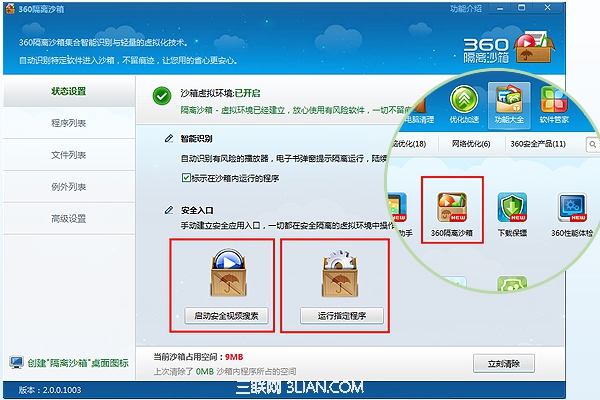
選擇沙箱左側的“程序列表”,所有已經運行在沙箱內的程序一目了然。如果您想讓某程序會自動運行在沙箱中,可以點擊程序前面的記住按鈕,也可以通過“添加自動入沙的程序”按鈕進行添加;同樣“例外列表”記錄了您不想入沙運行的程序信息,也可以通過“添加不提示進沙箱的程序”按鈕手動添加。

沙箱雖然為您提供了一個可靠的隔離空間,但是隨著運行在沙箱中的程序的增加,隔離空間中的垃圾也會隨之增加,比如運行程序的文件信息,浏覽器、視頻播放軟件的緩存文件,您有意無意帶到沙箱中的木馬病毒……我們默認會在您每次關機的時候對這塊隔離區域進行清理:關閉沙箱中還在運行的程序及清理隔離區域中的文件。如果您不喜歡我們的設置,您可以在沙箱界面的“高級設置”中將“關機自動清除所有文件和注冊表”選項勾掉。不過我們建議您能定期清理下沙箱(沙箱主頁面“狀態設置”中的“立即清除”按鈕),畢竟這塊隔離空間是占用了您的電腦磁盤,它越來越龐大也許會影響您電腦的性能哦~~~
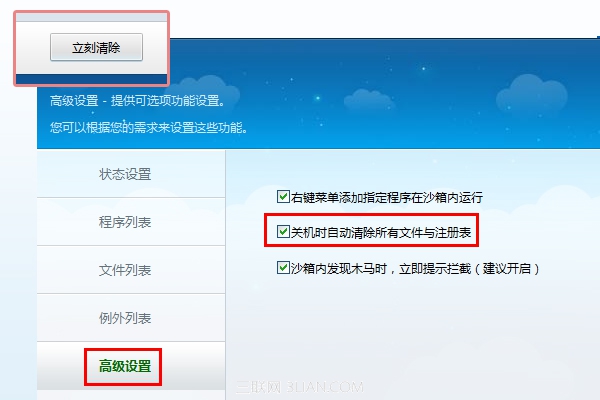
沙箱被清理干淨了,可是我在沙箱內下載的視頻、小說去哪了?”這裡我們要提醒您,當您的沙箱被清理時,這些文件也會隨著沙箱中的文件一起被清除。不過您不用擔心,看到沙箱主界面上的“文件列表”了嗎?根據您下載視頻、軟件、電子書的路徑找到它們,點住它們並將其拖出來吧,保存到您的個人目錄下,這樣就不怕丟失了。記得在每次關機或您手動清理沙箱的時候,將重要的文件拷貝出來哦~~~

讀到這裡,您已經完全精通了360隔離沙箱的使用方法,還有一些小細節我要跟你分享:右擊桌面右下角360安全衛士的圖標,“查看沙箱程序列表”選項可以直接鏈接到沙箱主界面的程序列表欄;將您已經下載到系統上的還不敢打開的未知圖片、電子書、視頻等拖著拽到“程序列表”中,圖片、電子書、視頻被放心的運行起來,如果它是木馬,我們還會彈窗提示您哦(盡快將系統上的該文件刪除吧,它真的是木馬耶!);如果您在沙箱內真的運行了木馬程序,我們也會彈窗告知您(讓它隨著沙箱的清理清除吧,不要將它拷貝到您的系統中哦!),如果您覺得我們的彈窗打擾到了您的操作,您可以將“高級設置”中的“沙箱內發現木馬時,立即提示攔截”選項勾掉;“狀態設置”中當前沙箱占用的空間顯示了沙箱占用了您多少磁盤,方便您發現空間占用很大時,對沙箱進行手動清理。
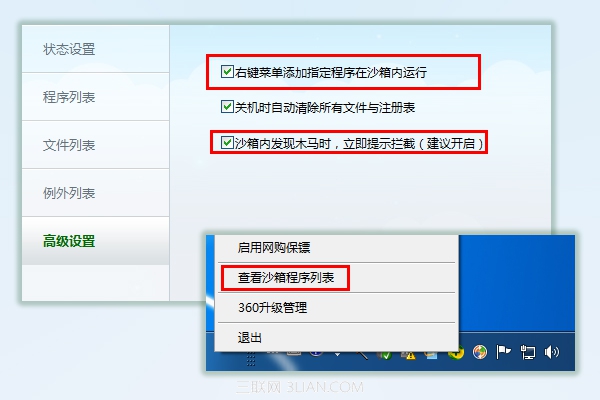

360隔離沙箱是一款很年輕的產品,它的成長還需要您的支持和反饋。